Como usuário da KCOM, você pode querer alterar o nome da sua rede e a senha sem fio ou fazer outras alterações nas configurações do roteador. O bom é que você pode realmente fazer isso por conta própria, mas precisa aprender as etapas de login do roteador da KCOM primeiro.
Neste artigo, explicaremos como fazer login no seu roteador KCOM (Technicolor ou Zyxel) usando um computador ou um smartphone e os detalhes de login padrão do KCOM.
Então vamos começar!
O que você precisa:
Embora o login do roteador KCOM seja simples e direto, você precisa garantir o seguinte antes de tentar acessar as configurações do roteador .
1. Obtenha um dispositivo para conectar -se à rede e acessar suas configurações de roteador KCOM.
2. Conecte esse dispositivo à rede.
3. Tenha os detalhes de login do administrador da KCOM (endereço IP do roteador, nome de usuário e senha) pronto.
Quais são os detalhes do roteador KCOM padrão?

Se você estiver usando um roteador Technicolor emitido pela KCOM, os detalhes do login do administrador são:
- IP do roteador padrão: 192.168.1.1
- Nome de usuário de administração padrão: Admin
- Senha do administrador padrão: Admin ou a tecla de acesso impressa no rótulo sob o roteador.
Se você estiver usando um roteador Zyxel emitido pela KCOM, os detalhes do login do administrador são:
- IP do roteador padrão: 192.168.1.1
- Nome de usuário de administração padrão: Admin
- Senha de administrador padrão: 1234
Você também pode verificar o rótulo sob o roteador. Ele deve ter todos os detalhes de login padrão impressos para que você possa usá -los quando deseja acessar as configurações do roteador KCOM. Os detalhes de login padrão são bastante úteis se você precisar redefinir o roteador para os padrões de fábrica .
Como fazer login no Router KCOM?
As etapas a seguir são quase as mesmas para o roteador Technicolor e Zyxel. Há uma etapa extra para o roteador Technicolor, mas explicaremos isso mais tarde.
Etapa 1 - o dispositivo deve estar conectado
Esta etapa é vital e, sem ele, você não poderá fazer login no seu roteador KCOM. Você pode escolher se deseja conectar usando sua conexão sem fio ou usar uma conexão com fio. Isso também depende do dispositivo que você está usando, mas o resultado será o mesmo. Portanto, basta conectar o dispositivo e passar para a próxima etapa.
Etapa 2 - Inicie seu navegador da web
O painel administrativo dos roteadores (a interface baseada na Web) geralmente é acessado usando um navegador da web. É uma maneira fácil para o usuário acessar e gerenciar as configurações do roteador em um ambiente fácil de usar. Qualquer um dos navegadores populares usados hoje será bom para isso, embora alguns fabricantes recomendam usar apenas Edge e Chrome.
Etapa 3 - Digite o endereço IP da KCOM na barra de URL
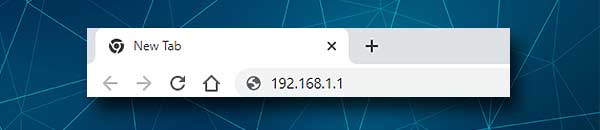
Os roteadores da KCOM usam o endereço IP 192.168.1.1 como seu IP padrão. Você deve digitar esse IP na barra de URL dos navegadores e pressionar Enter ou Go. Se o IP estiver correto, a página de login do roteador aparecerá. Mas se não aparecer, é possível que o roteador esteja usando outro IP ou que você tenha digitado o IP incorretamente. Portanto, você pode redigir o IP e verificar novamente ou encontrar o IP seguindo este guia .
Etapa 4 - Digite os detalhes de login do administrador da KCOM
Depois de inserir o endereço IP correto, você será solicitado a digitar os detalhes do login do administrador.
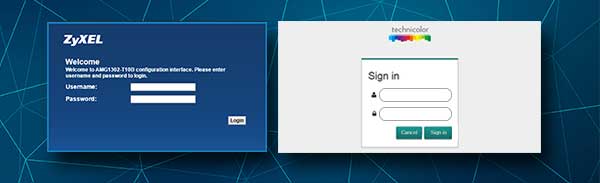
NOTA: Os usuários do roteador Technicolor deverão clicar no botão de entrada no topo direito da tela.
Se você não alterou esses detalhes de login, poderá usar o seguinte:
Para rotas Technicolor , o nome de usuário é admin e a senha também é administrador , ou você pode digitar a tecla de acesso impressa no rótulo sob o roteador.
Para roteadores Zyxel, o nome de usuário é admin e a senha é 1234.
Etapa 5 - Comece a gerenciar as configurações da KCOM
Se o nome de usuário e a senha do administrador estiverem corretos, você deverá ver o painel de administrador da KCOM agora. Mas, caso você receba uma notificação de que o nome de usuário ou a senha está incorreto, verifique se você os digitou corretamente ou verifique o rótulo sob o roteador.
Se você conseguiu fazer login com sucesso, agora pode configurar seu roteador KCOM da maneira que gosta. Você pode personalizar as configurações sem fio, proteger sua rede , bloquear dispositivos indesejados da sua rede, configurar controles parentais para controlar o tempo que seus filhos gastam on -line e você pode fazer muito mais.
Existem muitas opções diferentes que seu roteador pode oferecer, mas você pode verificá -las depois de acessar as configurações do roteador . Antes de fazer alterações, recomendamos criar um backup da configuração do roteador ou pedir ajuda a alguém. No final, se você não fizer backup das configurações, poderá redefinir o roteador para configurações de fábrica e começar de novo.
O que fazer se você não puder fazer o login?
Às vezes, o processo de login falha por algum motivo. O bom aqui é que você pode realmente fazer algo a respeito. Aqui estão alguns dos motivos e recomendações mais frequentes sobre como resolver esses problemas.
Os detalhes do login do administrador não funcionam - neste caso, você deve verificar se os digitou corretamente. Eles são sensíveis ao minúsculo e é fácil cometer um erro. Simplesmente digite -os e veja o que acontece. Se você não puder fazer o login novamente, verifique a etiqueta no manual do roteador ou dos usuários e confirme que os detalhes que fornecemos são os mesmos do rótulo.
Por fim, se você souber que você ou seu ISP alterou os detalhes do login e não se lembra deles agora, terá que redefinir o roteador para os padrões de fábrica. Depois disso, você poderá fazer login com o nome de usuário e senha padrão .
O endereço IP não funciona - verifique se você o matou. Digite novamente e veja se a página de login do roteador é exibida. Caso contrário, siga este guia para encontrar o endereço IP do roteador.
Aviso de segurança no navegador - Caso o seu navegador da web exiba um aviso de segurança informando que a conexão não é segura, clique em Advanced e clique em Proceder para (seu endereço IP do roteador).
Leitura recomendada:
- Como configurar um roteador para usar o WPA3?
- Como impedir que os hackers invadissem sua rede? (Proteja sua rede contra hackers)
- Como redefinir o adaptador Wi-Fi no Windows 10? (3 maneiras de fazer isso corretamente)
- Como encontrar o nome de usuário do roteador senha sem redefinir? (Recuperação de senha do roteador sem redefinir)
Palavras finais
Se você seguiu cuidadosamente as etapas descritas aqui, temos certeza de que você conseguiu acessar as configurações do roteador KCOM com sucesso. Como você pode ver , é fácil seguir o processo de login do roteador KCOM e, na maioria dos casos, não deve haver problemas. Mas, caso haja um problema em algum momento, esperamos que as dicas que fornecemos o ajudem a continuar com as etapas de login.
